Como adicionar mensagens à pesquisa Spotlight em um iPhone
A Pesquisa Spotlight é acessada deslizando para baixo na tela inicial do seu iPhone. Você pode digitar algo no campo de pesquisa na parte superior da tela e o iPhone pesquisará esse dispositivo no seu dispositivo. Como nem todos os aplicativos estão incluídos na Pesquisa Spotlight por padrão, você precisará fazer algumas alterações nas configurações para incluir locais adicionais no seu dispositivo.
Se você acha que será útil incluir suas mensagens de texto e iMessages na Pesquisa Spotlight, siga as etapas do nosso guia abaixo para saber como adicionar esse local.
Incluir mensagens na pesquisa Spotlight em um iPhone
As etapas deste artigo foram executadas em um iPhone 6 Plus, no iOS 8.4.
- Etapa 1: abra o menu Configurações .
- Etapa 2: role para baixo e selecione a opção Geral .
- Etapa 3: selecione a opção Pesquisa Spotlight .
- Etapa 4: role para baixo e selecione a opção Mensagens .

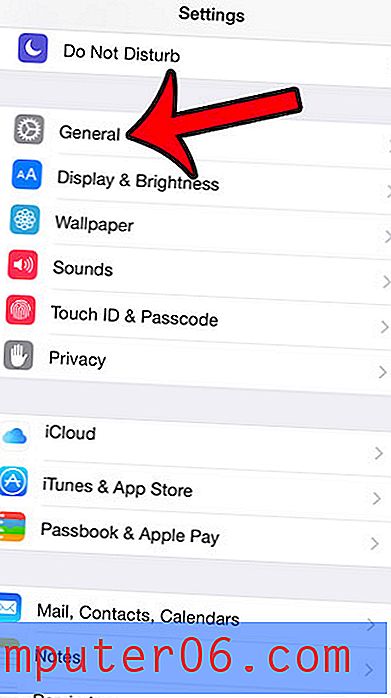
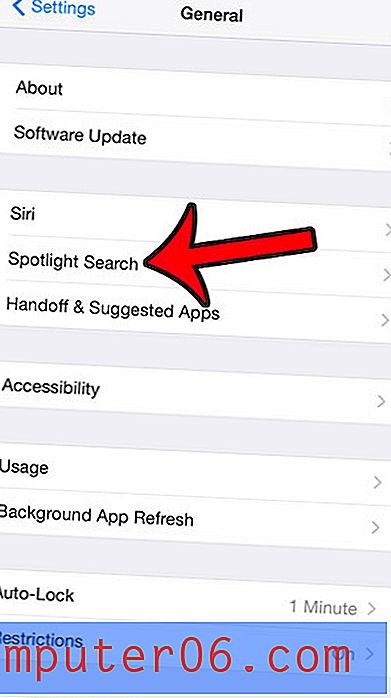
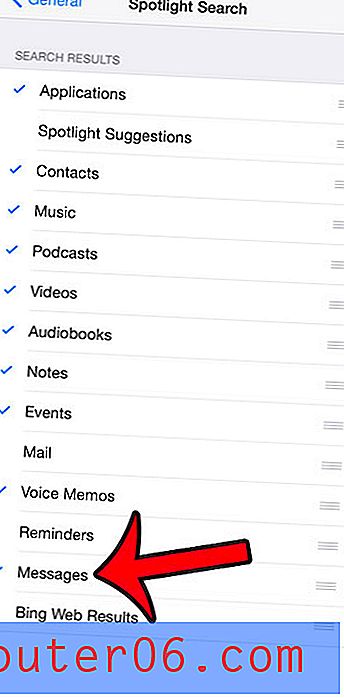
Observe que você também pode selecionar qualquer uma das outras opções nesta lista. No entanto, a inclusão de mais itens na pesquisa Spotlight pode afetar a vida útil da bateria, pois o aumento do número de opções na Pesquisa Spotlight aumentará a frequência com a qual essas opções devem ser indexadas, o que utilizará mais bateria.
Você pode ajustar a ordem em que seus resultados aparecem na Pesquisa Spotlight tocando e mantendo pressionada as três linhas à direita de um item e arrastando esse item para cima ou para baixo na lista.
Existem mensagens de grupo nas quais você está envolvido e muitas vezes têm muitas mensagens novas? Todas as notificações dessa conversa podem ser impressionantes; portanto, aprenda como silenciar uma mensagem de grupo individual para interromper as notificações dessa conversa até você decidir manualmente que deseja que elas sejam retomadas. Você ainda receberá as novas mensagens na conversa, apenas não ouvirá nem verá as notificações.



